- A+
所属分类:CAD安装使用教程
使用cad软件绘制一些机械类图纸的时候,很多零部件的绘制都离不开cad螺纹的绘画,其实,cad螺纹画法并不是简单的横条或者竖条的绘制,还是需要一定的技巧和方法的。下边,我们就分享一下cad螺纹画法的基本步骤吧!
1、首先,我们打开一张需要添加螺纹的零件部件图纸,这个箭头下的位置需要添加螺丝的螺纹。
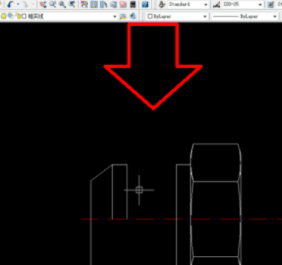
2、接下来,我们左右分别画一条45°的斜线和一条120°的斜线。
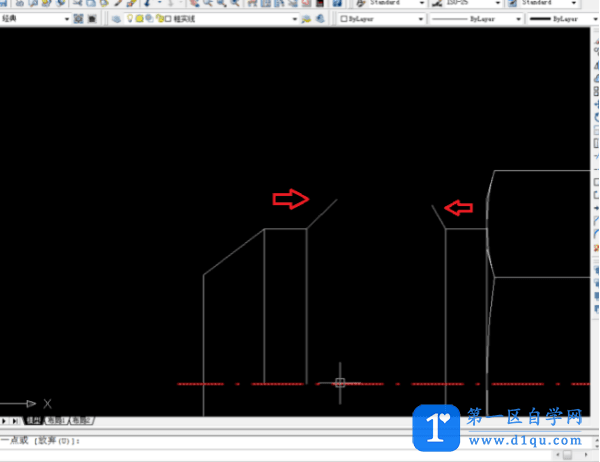
3、以中心线为起点,向上画一条长26.944的线段,这里画的是美制12#螺纹,26.944是该螺纹的大径,实际绘图过程中,我们要根据所画的实际螺纹尺寸源来画。然后以26.944线段的中点为起点,向右画一条直线。
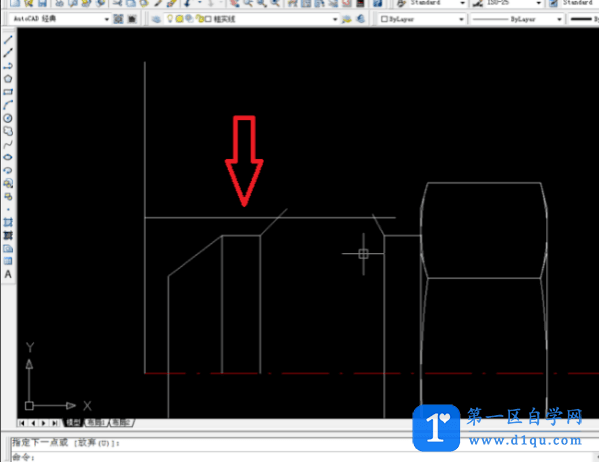
4、之后,按照下图中的形状来修剪删除多余的线段。
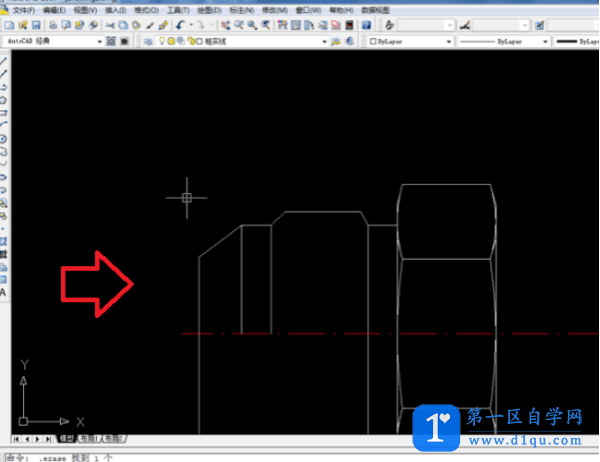
5、接下来,我们再画一条60°角的斜线。
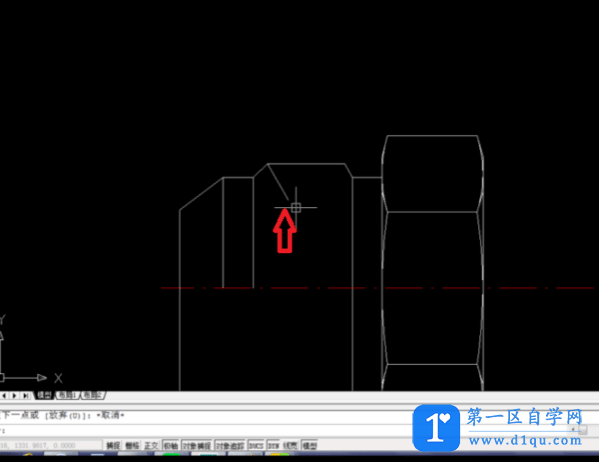
6、然后延长右边的短线,使其与60°斜向相交。
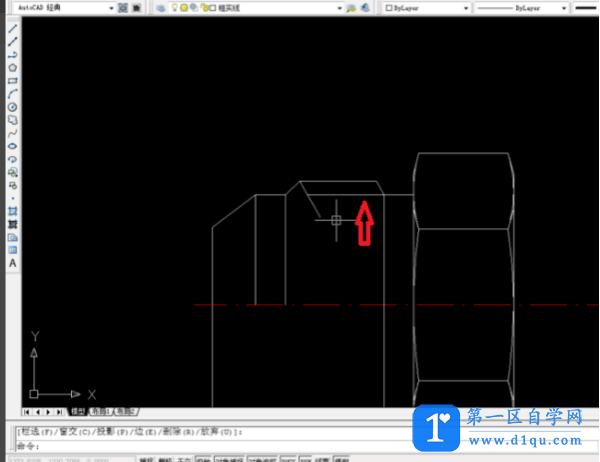
7、然后在cad中执行修剪操作,达到下边这样的效果。
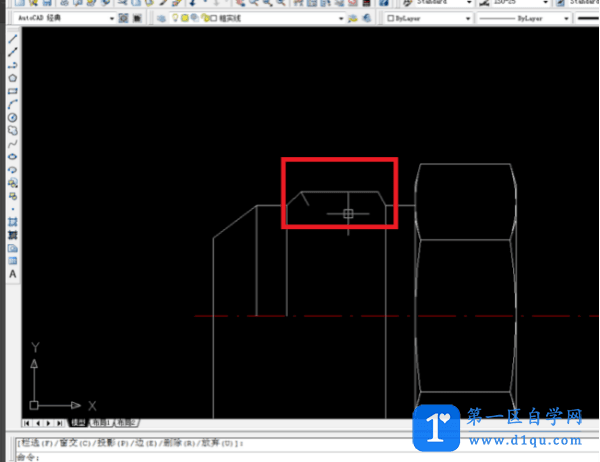
8、然后将短线进行镜像操作,使得两条短线成V形。
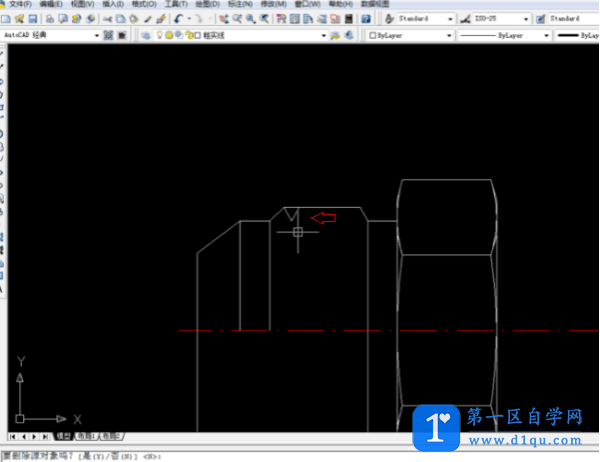
9、将两条短线组成的V线段继续向右镜像,直至右侧。
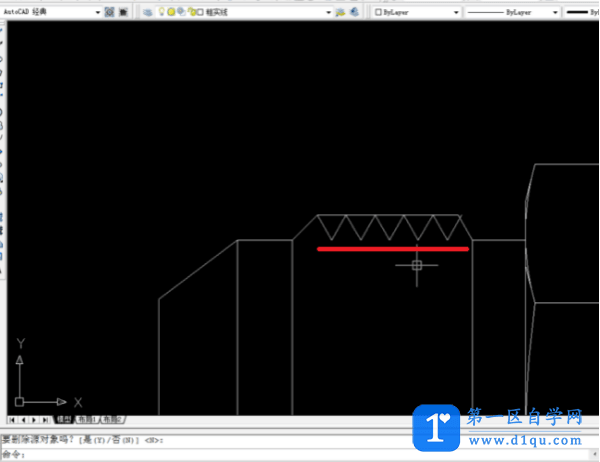
10、随后,再次执行一次修剪命令删除不需要的线,螺纹就画好了一半。
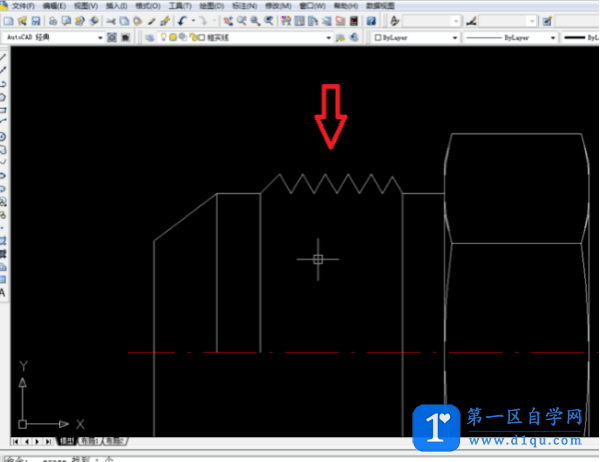
11、以中心线为轴进行镜像处理,下边出现v形,最后用直线将V形交错连接就可以了。
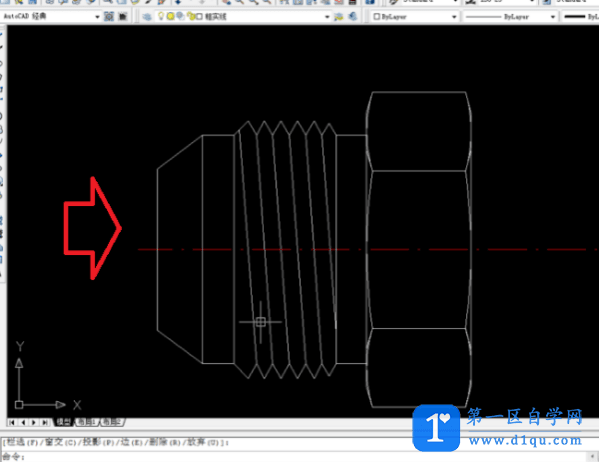
cad螺纹画法如果只是简单的竖条,那么就太不专业了,大家一定要掌握我们上边分享的螺纹画法,这个cad螺纹画法适用于很多图纸的绘画,属于比较基础的入门知识,一定要认真地操练起来哦!
- 我的微信
- 这是我的微信扫一扫
-

- 设计福利助手
- 我的微信公众号扫一扫
-




